20 macOS Sierra -vinkkiä, jotta saat kaiken irti Macistasi
Opas macOS Sierra -vinkkeihin, temppuihin ja piilotettuihin ominaisuuksiin lisää Apple-ohjelmistokokemustasi.
Olitpa ammattikäyttäjä tai täysin aloittelija, tässä on 10 parasta käyttöjärjestelmävinkkiä ja 10 salaista Siri-käskyä kokeilemaan tänään.
1. Kytke Yövaihto päälle parempaan yöuneen saamiseksi
Viimeisimmässä macOS-beetaversiossa 10.12.4 on ominaisuus, joka on ollut saatavana iOS: ssä version 9.3 jälkeen - Night Shift. Ominaisuus on suunniteltu siirtämään MacBookin näyttö vähitellen sinisestä sävystä värispektrin lämpimimpään päähän päivän muuttuessa illaksi. Miksi? Hyvin sininen valo on yhdistetty kehon vuorokausirytmin häiritsemiseen ja unettomuuteen.
Nyt ominaisuus on tullut Applen työpöydälle, voit viettää illat ja yöt kaikenlaisten oivaltava artikkeli (lue: Facebookin tarkistaminen) pelkäämättä, että kannettavan tietokoneen sininen valo täyttää yösi näyttö.
Night Shift -ominaisuus voidaan ottaa käyttöön siirtymällä Ilmoituskeskukseen, joka voidaan avata pyyhkäisemällä päälle ohjauslevy kahdella sormella oikealta puolelta tai napsauttamalla valikkorivin Ilmoituskeskus-kuvaketta (katso alla).
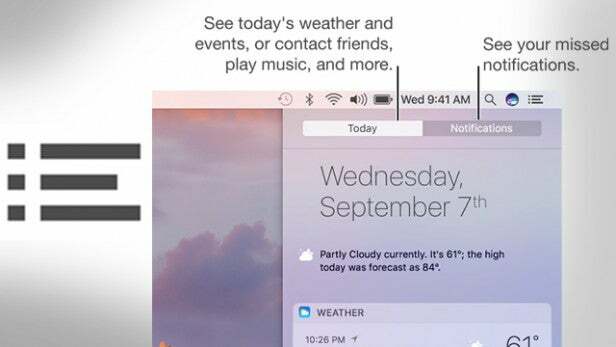
Avaamisen jälkeen sinun pitäisi nähdä uusi Night Shift -kytkin paneelin Tänään-osiossa. Jos haluat kokeilla erilaisia Night Shift -asetuksia, siirry Järjestelmäasetuksiin, jossa voit ajastaa Night Shift -toiminnon aktivoitumaan auringonlaskun aikaan ja deaktivoitumaan auringonnousun aikana tai asettaa oman aikataulun. Voit myös asettaa näytön värilämpötilan.
Kuten mainittiin, Night Shift for macOS on tällä hetkellä saatavana vain Sierra 10.12.4 -betassa, mikä voidaan ladata Applen kehittäjäkeskuksen tai Mac-sovelluksen ohjelmistopäivitystoiminnon kautta Kauppa. Varoituksen sana - kuten kaikkien beetojen kohdalla, ei ole mitään takeita siitä, että saat vakaan rakenteen, joten on luultavasti hyvä idea varmuuskopioida kaikki tiedostot, ennen kuin kokeilet uusinta betaa.
2. Käytä kuva kuvassa -tilaa iTunesille ja Safarille
IPad sai kuvan kuvassa -tilan (PIP) takaisin iOS 9: n kanssa, jolloin voit pitää videoita työpöydällä samalla kun jatkat muita töitä. Nyt macOS Sierrassa on sama ominaisuus, joka on saatavana yksittäisille videoille iTunesissa ja Safarissa. Kytkeminen päälle on helppoa. Käynnistä sovellus iTunesin kanssa ja aloita videon toisto. Vie hiiri videoikkunan päälle ja voit napsauttaa ponnahdusikkunaa.
Safarissa voit käyttää PIP-tilaa vain tuettujen verkkosivustojen kanssa. Tämä sisältää YouTube ja Vimeo, mutta ei Netflixiä tällä hetkellä. Näytän sinulle, kuinka PIP otetaan käyttöön YouTubessa, vaikka prosessi on samanlainen kuin muun videosisällön eri sivustoissa. Siirry YouTubeen ja etsi video ( TrustedReviews-kanava on melko hyvä valinta). Napsauta videota hiiren kakkospainikkeella kerran, niin näet YouTube-valikon. avaa Safari-valikko hiiren kakkospainikkeella uudelleen ja valitse Enter Picture-in-Picture.
Liittyvät: MacOS Sierra -katsaus

Sekä iTunesissa että Safarissa video ponnahtaa kelluvaan valikkoon, joka näkyy näytön oikeassa yläkulmassa. Voit vetää videon reunoja suuremmaksi tai pienemmäksi ja siirtää sen toiseen kulmaan (et voi vapauttaa PIP-videota). Kun olet valmis, vie hiiri videon päälle ja napsauta vasemmassa alakulmassa olevaa kuvaketta, jolloin video palaa takaisin lähteeseen. PIP ei ole aivan yhtä hyödyllinen Macissa kuin iPadissa, mutta se voi olla hyödyllistä silloin tällöin.

3. Synkronoi työpöytäsi kaikkien laitteiden välillä
Kuka ei käytä työpöytäään kaatopaikkana kaikenlaisille tiedostoille? Kuka unohtaa, että he ovat tehneet niin vain vaihtaa tietokonetta ja huomanneet, että he eivät näe tärkeää tiedostoa? Estä tämä ongelma ikuisesti uudella iCloud-tiedostojen jakamisominaisuudella.
Pohjimmiltaan Dropbox-kilpailija, uusi iCloud-tiedostojen jakamisvaihtoehto varmuuskopioi automaattisesti asiakirjat ja työpöydän kansioihin tallennetut tiedostot. Valitettavasti se on molempia sijainteja tai ei mitään, etkä voi sulkea pois yksittäisiä tiedostoja tai kansioita, joten varmista, että sinulla on tarpeeksi iCloud-tallennustilaa ennen kuin jatkat.
Siirry kohtaan Järjestelmäasetukset> iCloud ja napsauta Asetukset iCloud Driven vieressä. Valitse työpöytä- ja asiakirjakansiot. Nyt kaikki työpöydälle tai Asiakirjat-kansioon tallennetut tiedostot jaetaan kaikkien laitteidesi välillä. työpöydällä olevat tiedostot kopioidaan uuteen kansioon, joka sijaitsee myös työpöydällä.
Muista, että jos teet tämän ensimmäisen kerran ja sinulla on valtava määrä tiedostoja, tiedostojen synkronointi ensimmäisellä kerralla kestää kauan. Sen jälkeen tulevat synkronoinnit ovat lyhyempiä.
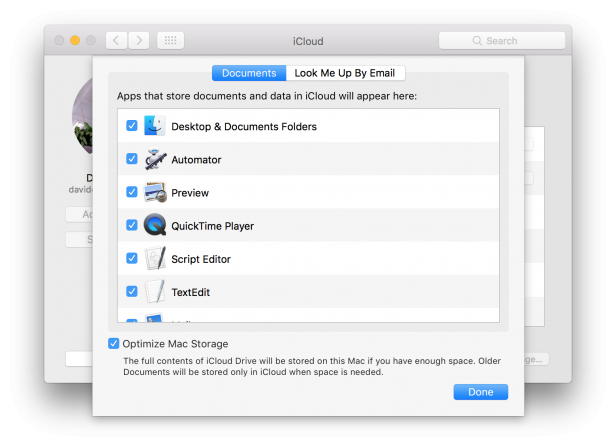
4. Säästä tilaa optimoidulla tallennustilalla
Apple on tuntenut tiukasti tallennustilaa, sillä suurimmalla osalla Mac-tietokoneista on suhteellisen pienet SSD-levyt, ellet maksa suuria rahoja päivityksestä. Jos Mac on hieman täynnä, voit hakea tilaa. Siirry kohtaan Järjestelmäasetukset> iCloud ja napsauta Asetukset iCloud Driven vieressä. Valitse Optimoi Mac-tallennustila, ja tiedostot, joita et käytä kovin usein, ladataan vain iCloudiin ja poistetaan tietokoneeltasi. Kaikki tiedostot näyttävät edelleen olevan kuin tietokoneellasi, mutta vain iCloud-tiedostot on ladattava, ennen kuin voit avata ne. Optimized Storage on integroitu Time Machineen, joten viimeisimmässä varmuuskopiossasi on kopio kaikista tiedostoista, myös vain iCloudiin tallennetuista tiedostoista.
5. Puhdista sotku ja ota levytila takaisin
Apple on lisännyt toisen tavan käsitellä täyttä levyä. Napsauta Apple-kuvaketta ja valitse Tietoja tästä Macista. Napsauta Tallennus-välilehteä ja valitse Hallitse, niin saat luettelon vaihtoehdoista, jotka voivat säästää levytilaa. Ensin voit ottaa käyttöön iCloud-valokuvakirjaston, joka lataa kaikki Kuvat-sovellukseen tallennetut kuvat ja videot iCloudiin. Levytilasta riippuen alkuperäiset valokuvat korvataan pienemmällä tarkkuudella; kuvan avaaminen lataa täyden version.
Kun napsautat Optimoi-kohtaa Optimoidun tallennustilan vieressä, iTunes-elokuvat ja TV-ohjelmat poistetaan. voit ladata ne uudelleen, jos haluat katsoa offline-tilassa.
Tyhjennä roskakori automaattisesti on kätevä ominaisuus, joka puhdistaa tiedostot automaattisesti 30 päivän kuluttua niiden poistamisesta. Napsauta lopuksi Tarkastele tiedostoja löytääksesi tiedostoja, joita et ehkä enää tarvitse: suuria tiedostoja, latauksia ja selaintiedostoja. Voit valita ja poistaa manuaalisesti tiedostot, joita et enää tarvitse.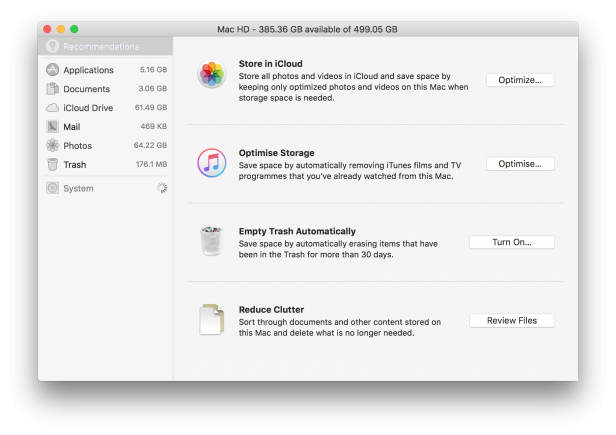
6. Käytä jaettua yleistä leikepöytää
Eikö olisikaan loistava, jos jotain, jonka kopioit yhdelle Apple-laitteestasi, olisi liitettävissä muihin laitteisiin? MacOS Sierran ja iOS 10: n avulla toiveesi on toteutunut. Mikä parasta, tämän määrittämiseen tarvitaan hyvin vähän kokoonpanoja. Itse asiassa kaikki mitä tarvitset on, että kaikki laitteesi kirjautuvat samalle iCloud-tilille, yhdistettynä samaan verkkoa ja olla Bluetooth-kantaman sisällä (yleinen leikepöytä ei toimi Internetissä turvallisuuden vuoksi syyt).
Sinun on myös kytkettävä Handoff päälle. Voit tehdä tämän Sierrassa valitsemalla Järjestelmäasetukset> Yleiset ja valitsemalla Salli kanavanvaihto tämän Macin ja iCloud-laitteidesi välillä. Siirry iOS-laitteessa kohtaan Asetukset> Yleiset> Kanavanvaihto ja ehdotetut sovellukset ja napauta sitten kytkeäksesi kanavanvaihdon päälle.
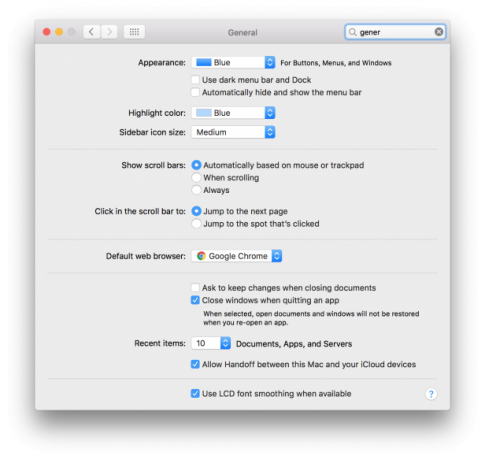
Kopioi nyt kaikki (teksti, kuva ja niin edelleen) yhdelle laitteelle ja paina liitä toiseen ja siinä kaikki. Kopiointi ja liittäminen on yleensä välitöntä, mutta sinun on odotettava vähän, jos kopioit suuren kuvan tai paljon tekstiä.
Liittyvät: Haluatko asentaa macOS Sierran vanhempaan Maciin, jota ei tueta? Kokeile tätä hakkerointia
7. Avaa Macin lukitus Apple Watchilla
Jos sinulla on Apple Watch, jossa on watchOS 3 ja viimeisin Mac (2013 tai uudempi), voit avata Macin lukituksen automaattisesti, kun kellosi on lähellä. Tämä ominaisuus toimii Bluetoothin avulla, ja Mac pystyy tunnistamaan, kuinka lähellä kelloasi on: se ei avaudu, jos olet esimerkiksi muutaman metrin päässä.
Tämän ominaisuuden käyttämiseksi sinun on ensin otettava käyttöön kaksitekijän todennus sekä Macissa että iPhonessa. Voit tehdä tämän Macilla valitsemalla Järjestelmäasetukset> iCloud ja napsauttamalla Tilin tiedot. Anna pyydettäessä iCloud-salasanasi ja napsauta Suojaus-välilehteä. Napsauta Aseta kaksitekijäinen todennus -vaihtoehtoa. Valitse iPhonessa Asetukset> iCloud ja napauta Apple ID: täsi. Valitse Salasana ja suojaus, ja kaksivaiheisen vaihtoehdon pitäisi olla näytön alareunassa.
Siirry nyt Macissasi kohtaan Järjestelmäasetukset> Suojaus ja yksityisyys ja merkitse ruutu, Anna Apple Watchin avata Macisi. Tämän vaiheen suorittaminen edellyttää, että kellosi on päällä ja auki. Nyt kun seuraavan kerran suljet Macisi, se avautuu automaattisesti ilman sinun tarvitse tehdä mitään, ja kellosi antaa sinulle ilmoituksen.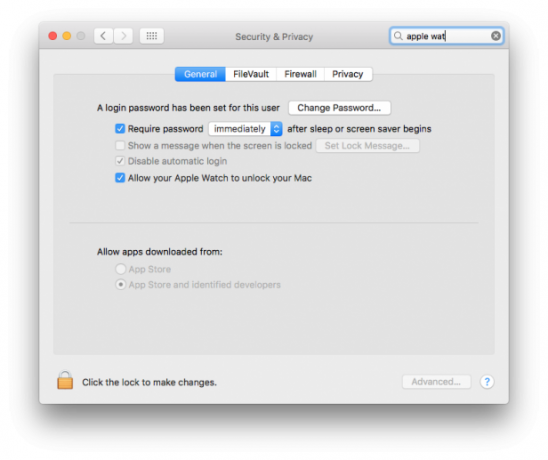
Jos et näe vaihtoehtoa ottaa kaksivaiheinen käyttöön Macissa tai iPhonessa, se johtuu todennäköisesti siitä, että Applen vastaavaniminen kaksivaiheinen todennus on käytössä. Siirry iCloud-tilillesi verkossa ja kirjaudu sisään. Poista Suojaus-otsikossa Poista kaksivaiheinen todennus käytöstä. Voit nyt ottaa käyttöön kaksivaiheisen todennuksen puhelimesta ja Macista.
Liittyvät: 6 macOS Sierra -ongelmaa ja niiden korjaaminen
8. Maksa asioista Apple Paylla
Miksi tavoittaa luottokortti, kun voit maksaa asioista Safarissa Apple Paylla? Nyt kun pääset sivustolle, joka tukee sitä, näet Apple Pay -kuvakkeen, jonka voit valita lähtemistä varten. Valitse vain tämä maksuvaihtoehto ja voit todentaa maksusi käyttämällä puhelimesi Watch- tai Touch ID -tunnusta.

9. Käytä AI-hakua valokuvissa
Valokuvista on tullut paljon älykkäämpiä, ja tekoäly tunnistaa nyt valokuvissasi olevat kohteet luokittelemalla kuvat automaattisesti. Kirjoita hakuun "metsä", "rannat" tai "leijonat" ja Kuvat näyttävät vastaavat kuvat. Se ei ole 100% täydellinen ja voi unohtaa joitain kuvia, mutta silti vaikuttavan voimakas (ja hieman pelottava).

10. Käytä välilehtiä kaikkialla
Vähennä työpöydän sotkua hyödyntämällä välilehtien etuja (lähes) jokaisessa sovelluksessa: jokaisessa sovelluksessa käyttää tavallista ikkunanhallintaa tukee nyt välilehtiä, ne, joilla on mukautetut käyttöliittymät, kuten Word, eivät.
Voit koota yhden sovelluksen kaikki ikkunat yhteen käyttämällä Yhdistä kaikki ikkunat -vaihtoehtoa, joka sijaitsee yleensä Näytä- tai Ikkuna-valikossa sovelluksesta riippuen. Vaihtoehtoisesti voit käyttää Näytä-valikon Näytä välilehti -vaihtoehtoa ja vetää ja pudottaa avoimet ikkunat yhdistämällä ne yhdeksi välilehdeksi. Sovelluksesta riippuen saatat saada myös + -kuvakkeen uuden välilehden luomiseksi uudella asiakirjalla. esimerkiksi tämä vaihtoehto on käytettävissä TextEditissä.
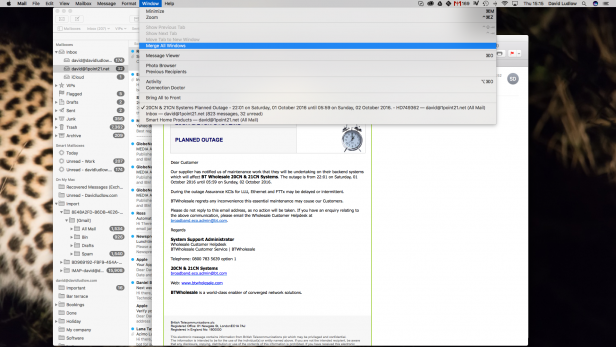
Liittyvät: Apple vie Windows 10 -reitin MacOS Sierran käyttöönoton työntämiseen
10 Siri-vinkkiä:
Charles Rowleyn Siri-vinkit
Siri, joka saapuu macOS: iin, saa meidät kaikki tuomaan hullut kysymykset yrittäen sekoittaa sen köyhät digitaaliset aivot. Mutta Sirillä on enemmänkin absurdi ja se voi tehdä elämästäsi Macissa helpompaa ja nopeampaa. Joten sen sijaan, että pakottaisit digitaalisen PA: n pudottamaan sassipommeja pyytämällä sitä jakamaan nolla nollalla, miksi et antaisi näille käteville Siri for Mac -komennoille mennä? Tässä on yhdeksän parhaista asioista, joita voit pyytää Siriltä tekemään MacOS Sierrassa.
1. Kiinnitä Sirin tulokset
Kun Siri on antanut sinulle vähän hyödyllistä tietoa, voit nyt tallentaa tulokset Ilmoituskeskukseen. Napsauta vain tuloksen vieressä olevaa + -kuvaketta, jolloin se siirtyy Ilmoituskeskukseen, josta pääset läpi pyyhkäisemällä oikealta kahdella sormella ohjauslevyllä tai napsauttamalla kuvaketta oikeassa yläkulmassa -näyttö.
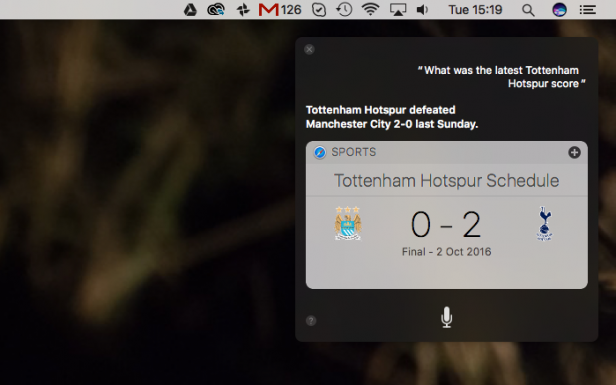
2. TUTUSTU, MITÄ TAPAHTUU KATSELEMISEKSI
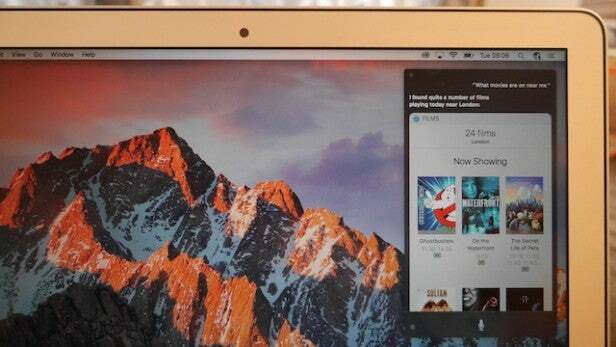
Jotkut Sirin Mac-pohjaisista taidoista ovat täsmälleen samat kuin älypuhelimessa. Se on kuitenkin kaikkea muuta kuin asia. Sirin on melko kätevä taskupuhaltimessasi, joten iloitse siitä, että pystyt tekemään asioita, kuten jalkapallon tarkistaminen tulokset, löytää lähin kahvila ja tarkistaa, mitä elokuvia näytetään lähellä olevassa elokuvateatterissa sinä.
Kysymällä "Milloin" Star Trek Beyond näytetään lähelläni ”, Siri kertoo paitsi, kun sinua kiinnostava elokuva on suunniteltu paikalliselle elokuvateatterillesi, mutta se antaa sinulle myös käsityksen siitä, miten ihmiset reagoivat elokuvaan. Koska ehkä viimeisin Adam Sandler -elokuva ei ole aivan niin hauska kuin hyvin muokattu 14 sekunnin traileri johtaisi uskomaan.
3. Nauti kädet vapaana tapahtuvasta tweetingistä
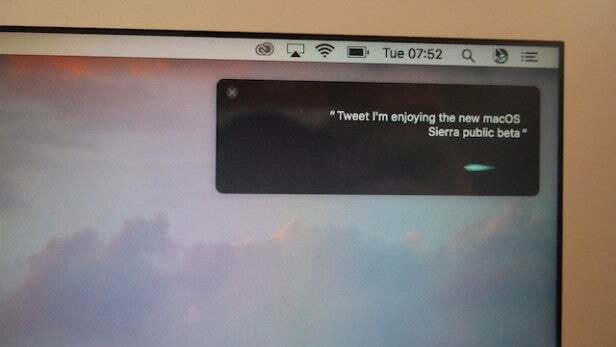
Sosiaalisen median tilien käsittely ei ole sitä, mitä isot laukaukset tekevät, aivan kuten kaikki pienet julkkikset tai keskikokoiset harjoittelijayrityksen kanssa, voit maistella korkeaa elämää kääntämällä selkäsi manuaaliseen Twitteriin päivitykset. Olettaen, että olet synkronoinut macOS Sierran sosiaalisen median tileihisi, voit antaa Sirin hallita hallintaa tällä tavalla.
Kun olet kaikki kiinni, kerro Sirille "Tweet", jota seuraa valitsemasi alle 140 merkin pituinen viesti, jolloin suulliset komentosi muutetaan täysin muodostetuksi tweetiksi. Voit jopa heittää hashtageja yksinkertaisesti sanomalla hashtag-sanan - Siri on nyt tarpeeksi älykäs, jotta se voi poistaa symbolin sanan.
Kyse ei ole vain Twitteristä, johon voit lähettää sormea nostamatta. Saadaksesi Sirin tekemään Facebook-viestisi puolestasi, sano yksinkertaisesti "Lähetä Facebookiin" ja seuraa mitä tahansa sosiaalista tilaa, jonka haluat heittää.
4. LUE LOMAKUVASI ILMAN VIRHEITÄ
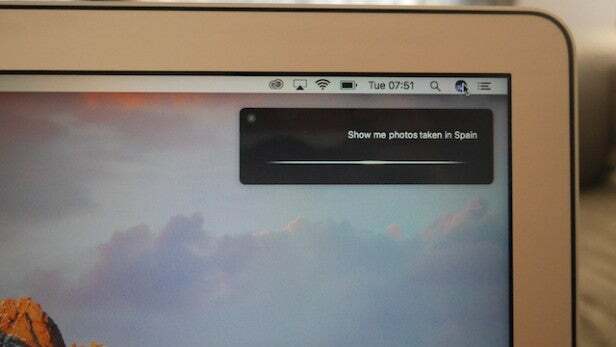
Yksi tyylikkäimmistä uusista macOS Sierra -ominaisuuksista on Skynet-tyylinen Kuvat-sovellus. Sen lisäksi, että Photos pitää kaikki kuvasi turvassa, se on lisännyt joitain tekoälyä parantavia katutekstejä. Näiden joukossa on kyky selvittää paitsi valokuvien ottopaikat, myös se, mitä tapahtuu ja jopa kuka on - kammottava, mutta myös siistiä.
Tämä helpottaa tiettyjen napsautusten etsimistä. Komennot, kuten "Näytä eilisen valokuvani" tai "Näytä minulle Espanjassa otetut kuvat", käyttävät nyt Photosin parannettuja älykkäitä toimintoja. Kun Kuvat on asetettu myös oppimaan, ketkä ovat ottamissasi napsautuksissa, voit pian etsiä äänihakuja kavereistasi tai itsestäsi ja itsestäsi.
Liittyvät: Kuinka ladata macOS Sierra julkinen beeta tänään
5. SAA Pieni rauha ja hiljaisuus
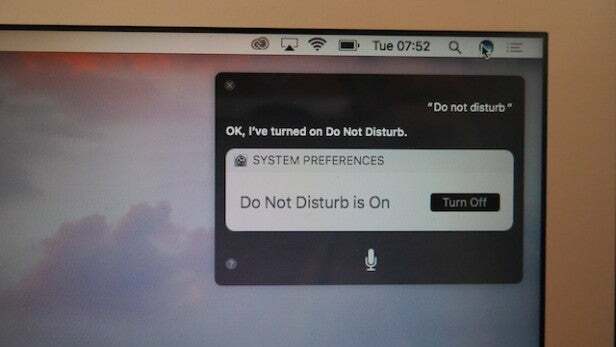
Joskus kun istut tietokoneen ääressä, haluat vain vähän, hyvin... yksin aikaa - viimeisimmän Bond-elokuvan katseluun tai päivän urheilutapahtumien selvittämiseen. Sirin taitojen avulla voit tappaa kaikki häiriötekijät vain huutamalla "Älä häiritse".
Asetuksissa muokattavissa olevaa "Älä häiritse" -komentoa voidaan käyttää kaikenlaisten häirintöjen hillitsemiseen kaikkeen Kalenterista hälytykset ja Viestit-ilmoitukset on kytketty pois päältä, jolloin voit nauttia elokuvastasi ilman, että sähköpostisi saapuvat 12 päivän välein pöytäkirja.
6. Löydä asiakirjasi helposti
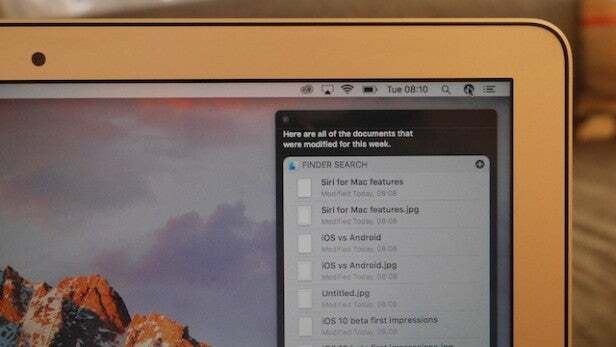
Olemme kaikki olleet siellä. Tiedät, että katselit tiettyä asiakirjaa vain pari päivää sitten, mutta et löydä sitä mutkittelevaa asiaa työpöydän sotkusta, jonka aioit selvittää viikkoja sitten. Onneksi mielen hämmentävä manuaalinen haku on takanamme - Macille tarkoitettu Siri tulee auttamaan sinua.
Kysyminen Siriltä "Näytä minulle tällä viikolla avatut asiakirjat" auttaa kaventamaan laskentataulukoiden metsästystä massiivisesti - eikä se lopu tähän. Kysy jatkokyselyä, kuten "Näytä vain sellaiset, joiden otsikossa on" tilit ". Haluttujen asiakirjojesi pitäisi syntyä ilman painikkeiden painamista tai loputtomia hakuja.
7. SAA MUISTUTUKSET SIJAINNIN PERUSTEELLA
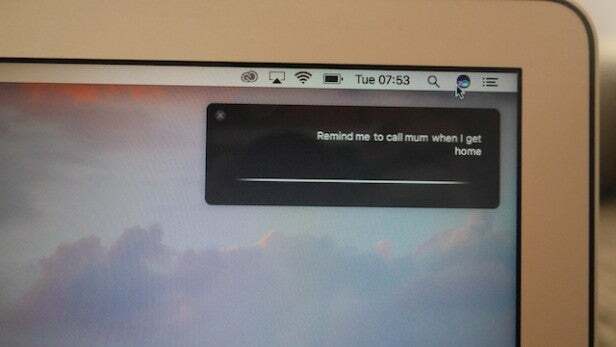
Sijainnin seuranta on sekä synkkä että kätevä yhtä hyvin. Onneksi tämä Siri-apuväline putoaa aidan hyödylliselle puolelle. Koska Mac tietää missä olet (ja missä asut ja työskentelet), se voi käyttää geotietojaan antamaan sinulle kehotuksia ja muistutuksia, kun saavut toimistoon tai palaat kotiin kiireisen päivän jälkeen.
Tämä voi peittää melkein kaiken poimimasta syötävää, muistuttaen toivomaan bezzielle onnellista syntymäpäivä tai Sirin pyytäminen "Muistuta minua soittamaan äidille, kun tulen kotiin". Sinua ei koskaan syytetä ihmisten unohtamisesta uudelleen.
Kippis, Siri.
Liittyvät: Voinko päivittää macOS Sierraksi?
8. TEE FACETIME-PUHELUT NOPEASTI
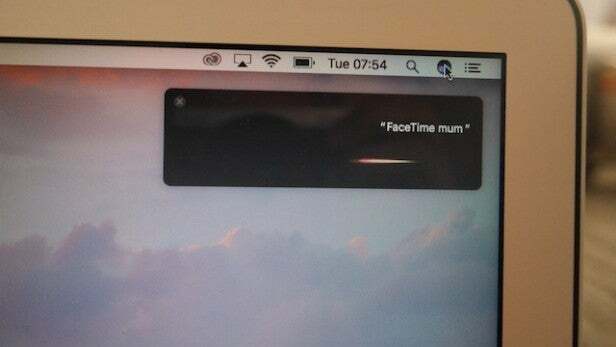
Joten Siri muistutti sinua, että sinun on soitettava äidillesi, mutta se ei ole merkki siitä, että digitaalinen PA-laitteesi kelloa päivälle - on enemmän, että se voi auttaa sinua. Antaen sinun jättää puhelimesi tukevasti taskuusi, Sirin komennot, kuten “FaceTime Mum”, saavat puhelun menemään ilman, että sinun tarvitsee nostaa sormea.
Sinun ei myöskään tarvitse katsoa jonkun silmää puhuaksesi hänen kanssaan. Jos omistat sekä iPhonen että Macin - ja puhelimesi on samassa Wi-Fi-verkossa kuin kannettava tietokone -, voit soittaa Sirin avulla varsinaisen puhelun sanomalla "Soita äidille, koti".
Puhelin toisessa huoneessa? Älä huoli siitä - synkronoimalla langattomasti tietokoneen kanssa voit yksinkertaisesti keskustella ja kuunnella Macin integroidulla mikrofonilla ja kaiuttimilla.
9. Mykistä äänenvoimakkuus
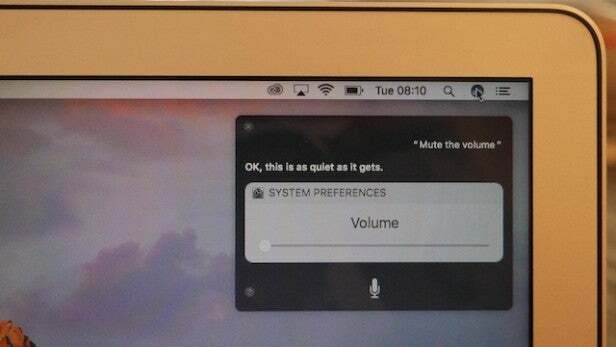
Saitko puhelun? Sinun ei enää tarvitse huolehtia siitä, että sävelet keskeytät Spotifyn tai yrität muistaa, minkä pikanäppäimen avulla voit mykistää musiikin - Siri voi tehdä kaiken puolestasi.
Yksinkertaisesti huutaa: "Mykistä äänenvoimakkuus", ja Siri tekee juuri sen, tuhoaa äänen pitäen kaiken käynnissä taustalla, jotta voit vastata puheluun rauhassa. Muut komennot, kuten "Keskeytä musiikkini", tekevät myös temppu.
10. TARKISTA TIETOKONEEN VARASTOINTI

Kadonneiden asiakirjojen löytämisen lisäksi Siri Macissa voi palvella myös paljon hyödyllisiä toimintoja. Kuten mitä? No, se voi pitää välilehtiä koneesi tilasta aluksi. Huutaminen: "Kuinka paljon vapaata tilaa minulla on Mac-tietokoneellani?" säästää paljon valikkojen ja asetusten hyppäämistä esittäen laitteen tallennusvaihtoehtoja edessä ja keskellä.
Se ei ole vain passiivinen kokemus. Komentoja, kuten "Säädä kirkkautta" ja "Lisää äänenvoimakkuutta", voidaan käyttää järjestelmän asetusten säätämiseen ilman mitään tavallista vaivaa ja vaivaa.
Liittyvät: 12-tuumainen MacBook (2016) -katsaus
Katso päivitys: Paras tekninen juoru ja arvostelut joka viikko
Onko meiltä jäänyt väliin MacOS Sierra -vinkkejä tai temppuja? Kerro meille alla olevissa kommenteissa.

